Im Bereich “Unternehmen (und Flowws)” können Sie neue Unternehmen anlegen, Lieferanten und Flowws pflegen.
Das ist eine für den Ausdruck optimierte Ansicht des gesamten Kapitels inkl. Unterseiten. Druckvorgang starten.
Unternehmen (und Flowws)
- 1: Basisdaten
- 2: Features/Teilrechnung
- 3: CompanyMail
- 4: Schnittstellen / Datenweitergabe
- 5: Floww-Editor
- 5.1: Einstellungen
- 5.2: Regeln für Freigabestufen
- 5.3: Supervisoren
- 5.4: Regeln für Datenfelder an einem Floww
- 5.5: Gegenseitig ausgeschlossene Freigeber
- 6: Regeln für Datenfelder
- 7: Zahlungsverwaltung
- 8: Triggers und Jobs
- 9: Stammdaten
- 10: Lieferanten
- 11: Archivierung
- 12: Protokoll
1 - Basisdaten
Einstellungen
Unternehmensname
Legt den Namen des Unternehmens fest, welcher in der Benutzeroberfläche, Berichten und Exporten verwendet wird.
Er dient als zentrale Referenz für die Unternehmensidentität innerhalb der Anwendung.
Umsatzsteuer-ID
Die “USt-ID” eines FLOWWER-Unternehmens wird benötigt, damit das System gefundene USt-IDs korrekt zuordnen und die eigene USt-ID von denen anderer Unternehmen unterscheiden kann.
Dies ist essenziell für die Datenextraktion.
Steuernummer
Die nationale Steuernummer des Unternehmens.
Nummernkreis Lieferant
Sobald ein Bereich definiert ist, erhalten neu angelegte Lieferanten einen Nummernvorschlag aus diesem Bereich.
Für die Arbeit mit DATEV empfiehlt sich 70000 bis 79999.
Standard-Steuersatz
Sind keine Daten für eine Belegaufteilung vorhanden, wird dieser Steuersatz als erster Wert vorgeschlagen.
Sachkontenlänge
Wenn angegeben, werden die Stammdaten des Unternehmens geprüft und bei Bedarf eine entsprechende Warnung ausgegeben.
Nettobetrag mit Bagatellgrenze vergleichen
Die
Bagatellgrenze
kann an einzelnen FLOWW-Stufen definiert werden und bestimmt, ob ein Dokument nach der festlegenden Stufe automatisch auf ‘Freigegeben’ gesetzt wird.
Da heißt, unterschreitet der Betrag des Dokuments (brutto oder netto, je nach Einstellung) die festgelegte Bagatellgrenze, wird die Freigabe an dieser Stelle beendet und das Dokument gilt als freigegeben.
Vorsteuerausschluss
Diese Option legt fest, ob im Bereich der Belegaufteilung (Kostenstellenzuordnung) Auswahlfelder zur Steuerung des Vorsteuerabzug eingeblendet werden. Dokumente, für welche “Keine Vorsteuer” aktiviert wurde, werden bei der Verarbeitung über eine Schnittstelle so behandelt, als ob 0% Umsatzsteuer spezifiziert wären. Diese Einstellung ermöglicht, für jedes Dokument individuell zu entscheiden, ob es mit oder ohne Vorsteuerabzugsmöglichkeit in der Buchhaltung erscheint.
Erklärung der Werte
- Verbergen: kein Auswahlfeld
- Anzeigen: zeigt während der Belegaufteilung ein Auswahlfeld. Damit kann der Vorsteuerabzug für das Dokument deaktiviert werden.
- Anzeigen und voraktivieren: bietet die gleiche Funktionalität wie “Anzeigen”, zusätzlich ist die Option jedoch standardmäßig für jedes Dokument voraktiviert.
Mit dieser Auswahl wird für alle Dokumente der Vorsteuerabzug automatisch ausgeschlossen, sofern keine manuelle Anpassung erfolgt.
Wichtig: Bei Verwendung der Option bleibt das Dokument dabei unverändert. Es werden lediglich die Aufteilungsdaten mit 0 % Steuer übertragen.
Da die FLOWWER-Schnittstellen mit Bruttobeträgen arbeiten, sind keine zusätzlichen Umrechnungen in FLOWWER erforderlich.
Diese Verbesserung reduziert den manuellen Aufwand und optimiert den Workflow bei der vorbereitenden Buchführung.
Vorlage/Template für FiBu-Notiz
Mit dieser Funktion können Sie einen vordefinierten Textbaustein (Template) für FiBu-Notizen erstellen, die Dokumente des Unternehmens betreffen.
Das Template sollte einen Platzhalter {text} enthalten, der bei Ausgabe auf dem
Audit-Trail
durch die Eingabe des Benutzers ersetzt wird.
Beispiel:
- Template: “Hinweis: {text} wurde überprüft.”
- Benutzereingabe: “Rechnungsbetrag”
- Ergebnis: “Hinweis: Rechnungsbetrag wurde überprüft.”
Diese Funktion spart Zeit, sorgt für Einheitlichkeit in den Notizen und reduziert Eingabefehler.
Dokumenttypen
Über dieses Liste legen Sie die FLOWWER-Dokumenttypen dieses Unternehmens fest.
Systemstandard ist ‘Rechnungseingang’.
2 - Features/Teilrechnung
3 - CompanyMail
Hier können Sie die Einstellungen für CompanyMail Ihres FLOWWER-Unternehmens anpassen.
Bitte beachten Sie, dass Änderungen sofort nach dem Speichern aktiv werden.
Die Freigabe wird, entsprechend der Regeln für Datenfelder, automatisch gestartet. Über CompanyMail empfangene E-Mails sind im Mail-In/Out-Protokoll einsehbar.
Profile
Sämtliche CompanyMail-Einstellungen sind in Profilen organisiert.
Ein Profil legt dabei fest, welche
DocumentKind
aus E-Mails, die von den zugehörigen Mailadressen empfangen werden, erstellt werden soll.
So können Sie beispielsweise ein Profil für den Empfang von Rechnungen und ein weiteres für den Empfang von Lieferscheinen anlegen.
Auf diese Weise lassen sich bei Bedarf auch sehr umfangreiche Konfigurationen umsetzen.
Einstellungen (je Profil)
Durch das frei wählbare “Kürzel” (3) wird sichergestellt, dass die E-Mail-Adressen nicht einfach von der FLOWWER KontoKennung (FKK) abgeleitet werden können.
CompanyMail verarbeitet normalerweise jede E-Mail.
Wenn jedoch nur bekannte Absender (d.h. FLOWWER-Benutzer) zugelassen werden sollen, kann dies durch Aktivieren der entsprechenden Einstellung (4) erreicht werden.
Auf diese Weise wird vermieden, dass unerwünschte E-Mails (SPAM) in Ihrem FLOWWER-Konto landen.
CompanyMail stellt für jedes FLOWWER-Unternehmen eine Zentraladresse zur Verfügung (5), welche keinen Floww zuweist (Dokument verbleibt im Bereich Eingang/ungestartet).
E-Mail direkt in Floww
Für jeden Floww des Unternehmens erzeugt CompanyMail automatisch eine E-Mail Adresse (5) auf Basis der eindeutigen Floww-ID. Diese Adresse kann verwendet werden, um empfangene Dokumente direkt in den entsprechenden Floww zu leiten. Sie können zusätzlich einen Alias-Wert vergeben, um nicht die interne ID nach außen geben zu müssen bzw. die Zieladresse sprechender zu gestalten.
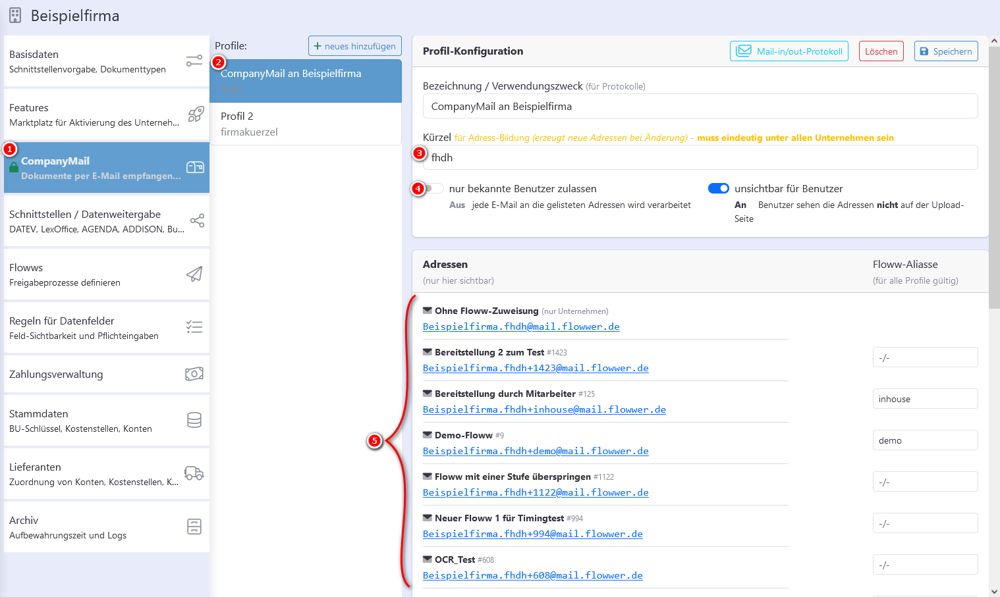
Vergleich zu MailToFlowwer
CompanyMail bietet deutlich mehr und verbesserte Funktionen gegenüber MailToFlowwer.
Die folgende Übersicht verdeutlicht, welche Vorteile CompanyMail bietet.
| MailToFlowwer | CompanyMail | |
| Zwingende Absenderüberprüfung | Ja | Nein! |
| Eigene Unternehmenskürzel | Nein | Ja |
| Eigene Floww-Aliase | Nein | Ja |
| Sprechende Zieladressen | Nein | Ja |
| Benutzer pro Absender notwendig | Ja | Nein |
| Empfangsprotokoll pro Unternehmen | Nein | Ja |
| Automatische Benutzerzuordnung | Nein | Ja |
4 - Schnittstellen / Datenweitergabe
In diesem Bereich können die Schnittstellen für das FLOWWER-Unternehmen aktiviert und konfiguriert werden.
Schnittstellen ermöglichen eine reibungslose Übertragung von Daten zu externen Systemen und sorgen dafür, dass Prozesse ohne Medienbrüche ablaufen.
Aktivierte Schnittstellen (Oberer Bereich)
Im oberen Bereich werden alle für das Unternehmen aktiven Schnittstellen angezeigt.
Für jede aktivierte Schnittstelle stehen folgende Optionen zur Verfügung:
- Konfiguration: Über den Link „konfigurieren…“ können spezifische Einstellungen, wie Zugangsdaten oder Zielsysteme, angepasst werden.
- Deaktivierung: Falls eine Schnittstelle nicht mehr benötigt wird, kann sie hier deaktiviert werden.
Dieser Bereich bietet eine klare Übersicht über die aktuell verwendeten Schnittstellen und erlaubt deren Verwaltung.
Nicht aktive Schnittstellen (Unterer Bereich)
Im unteren Bereich werden alle Schnittstellen angezeigt, die für das Unternehmen nicht aktiv sind.
Über den Link „aktivieren…“ können Sie:
- Die jeweilige Schnittstelle aktivieren.
- Direkt die erforderlichen Konfigurationen vornehmen.
Dieser Bereich dient dazu, neue Schnittstellen schnell und einfach zu integrieren und somit die Funktionalität Ihres FLOWWER-Systems zu erweitern.
5 - Floww-Editor
Der Floww-Editor definiert die Prozess-Schritte bzw. -bedingungen, welche ein Beleg während seiner Freigabe zu durchlaufen und zu erfüllen hat. Das bedeutet:
damit FLOWWER berechnen kann, welche Freigeber für ein Dokument zuständig sind, muss das Dokument zwingend einem Floww zugewiesen sein - ansonsten lässt sich die Freigabe nicht starten.
Tipp
Die Person, die dem Dokument einen Floww zuweist, benötigt die Berechtigung Floww zuweisen / Freigabe starten, muss jedoch nicht selbst Mitglied des Flowws sein!Anwendungsbeispiel
Erklärung der Funktionen anhand eines Praxisbeispiels.
Hilfreiche “Hands-On”-Informationen gibt auch unser Onboarding-Video auf YouTube
Beispiel-Floww und dessen Merkmale
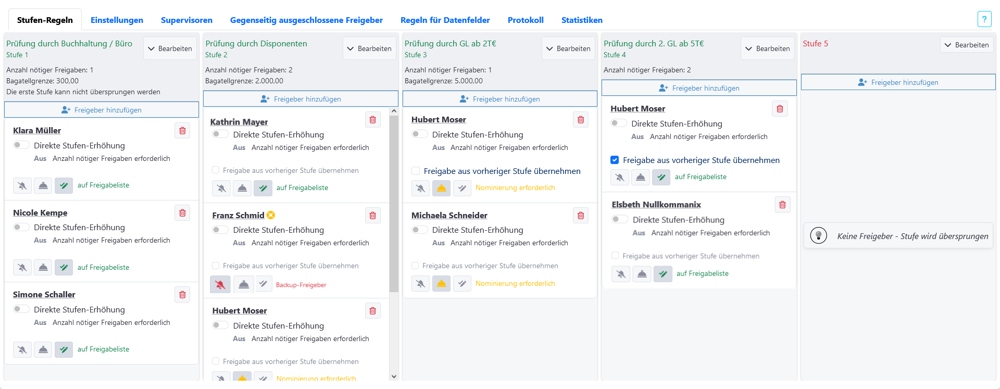
- Vier Freigabestufen
- Bleibt der Beleg unter 300 Euro, ist die Freigabe der Stufe 1 ausreichend (Bagatellgrenze)
- Für Stufe 2 wird AppTester benachrichtigt; für Hubert Moser werden die Dokumente nur dann auf der Freigabeliste geführt, wenn dieser in der vorigen Stufe dafür nominiert wurde. Franz Schmid kann sich die Belege dieser Stufe bei Bedarf anzeigen lassen (wird jedoch nicht benachrichtigt).
- Bleibt der Beleg unter 2000 Euro, ist die Freigabe durch Stufe 2 ausreichend (Bagatellgrenze)
- Für Stufe 3 muss einer der beiden Freigeber durch den Freigeber in der zweiten Stufe nominiert werden.
- Bleibt der Beleg unter 5000 Euro, ist die Freigabe durch Stufe 3 ausreichend (Bagatellgrenze)
- Belege in Stufe 4 (über 5000 Euro) müssen grundsätzlich durch zwei GLs freigegeben werden (Erforderlich-Bedingung)
- Ausnahme ist Hubert Moser, er hat die “Direkte Stufen-Erhöhung”-Option aktiv, seine Stimme gibt Belege in dieser Stufe direkt frei.
Grundsätzlich gilt: nach spätestens der fünften Stufe ist der Beleg freigegeben.
Info
Jeder Floww ist mit einem Unternehmen verknüpft. Daher befindet sich der Floww-Editor in der Unternehmensverwaltung.5.1 - Einstellungen
FLOWWER bietet im Bereich der Freigabe bis zu fünf Freigabestufen vom Dokumenteneingang bis zur finalen Freigabe. In jede dieser Stufen können beliebig viele Benutzer hinterlegt und individuelle Einstellungen vorgenommen werden.
Mehrfach-Freigabe
Über diese Einstellung wird gesteuert, ob ein Freigeber ein Dokument mehrfach freigeben darf.
So kann sichergestellt werden, dass das 4-Augen-Prinzip respektiert wird.
Folgende Werte sind für die Mehrfach-Freigabe verfügbar:
-
Mehrfach-Freigabe ‘Möglich’
Benutzer dürfen ein Dokument mehrmals freigeben. Dabei ist es unerheblich, ob der Freigeber in mehreren Stufen hinterlegt ist oder über eine Abwesenheitsvertretung hinzugezogen wird.
-
Mehrfach-Freigabe ‘nur durch Vertretung’
Freigeber, welche konkret in mehreren Stufen des Flowws hinterlegt sind, dürfen nur einmal freigeben - mehrfache Freigaben in Vertretung sind jedoch möglich.
Das bedeutet: hat ein Nutzer das Dokument bereits in einer Stufe freigegeben, darf er dieses Dokument in einer der nächsten Stufen nicht wiederholt freigeben. Auch dann nicht, wenn er in dem definiertem Schritt bzw. Stufe ebenfalls explizit für die Freigabe vorgesehen ist oder gar nominiert wurde. -
Mehrfach-Freigabe ‘Niemals’
Benutzer dürfen ein Dokument nur einmal freigeben, Freigaben in Vertretung eingeschlossen (Achtung: kann Freigabe blockieren!)
Nominierung für Sichtbarkeit notwendig
Normalerweise ist es einem zu nominierenden Freigeber möglich, ohne aktive Nominierung auf alle Dokumente eines Flowws zuzugreifen und auch freigeben - das ist die Standardeinstellung. In der Benutzeroberfläche werden diese Freigeber „Nur-Nominierungs-Benutzer“ genannt, weil deren Teilnahmemodus ausschließlich auf Nominierung gestellt ist.
Möchten Sie erreichen, dass ausschließlich aktiv nominierte Benutzer Zugriff auf die Dokumente haben und sie freigeben können, aktivieren Sie die Option „Nominierung zur Sichtbarkeit notwendig“. Dadurch sehen diese „Nur-Nominierungs-Benutzer“ die Dokumente erst, nachdem sie in der vorangegangenen Stufe nominiert wurden. Außerdem können sie nur in den Stufen freigeben, für die tatsächlich eine Nominierung vorliegt.
5.2 - Regeln für Freigabestufen
Übersicht
Die Übersicht zeigt für jede Freigabestufe auf einen Blick, welche Freigeber bzw. welches Freigeberteam hinterlegt sind. Klicken Sie auf eine der Spalten der Tabelle, um die Einstellungen der dazugehörigen Freigabestufe bearbeiten zu können.
Einstellungen (Stufe)
-
Name
Alternativer Anzeigename.
Beispiele:- Sachliche Freigabe
- Freigabe durch Geschäftsleitung
Wird während der Freigabe anstatt “Stufe 1”, “Stufe 2”, usw. angezeigt.
-
Beschreibung
Der hier hinterlegte Text wird während der Freigabe angezeigt.
Häufig verwendet, um z.B. Freigaberichtlinien des Unternehmens zu hinterlegen. -
Anzahl nötiger Freigaben
Legt fest, wieviele Freigaben die Erfüllung diese Stufe erfordert.
Ist die Option “Alle” aktiv, so ist die Freigabe aller normalen und aller nominierten Freigeber notwendig. -
Batagellgrenze
Ist für eine Floww-Stufe eine Bagatellgrenze festgelegt und bleibt der Brutto/Nettobetrag eines Dokuments unterhalb dieses Betrags, so werden alle nachfolgenden Stufen übersprungen.
Auf diese Weise kann der Freigabeprozess bei kleineren Beträgen abgekürzt werden.Im Bereich Basisdaten wird pro Unternehmen festgelegt, ob der Brutto- oder der Nettobetrag mit der Bagatellgrenze verglichen werden soll.
Tipp
Es kann für jede Freigabestufe eine Bagatellgrenze festgelegt werden. Auf diese Weise kann z.B. bei Beträgen bis 100 Euro ein Dokument bereits nach der 1. Stufe freigeben sein, bei Beträge bis 500 Euro nach der 2. Stufe usw. -
Stufe nicht überspringbar
Ist diese Option aktiv, wird diese Stufe ausgeführt, auch wenn in einer vorhergehenden Stufe die Batagellgrenze unterschritten wurde.
Freigeberliste (Stufe)
Hier werden die Benutzer, welche ein Dokument dieser Stufe freigeben sollen, festgelegt.
In einer Freigabestufe können mehrere Personen mit unterschiedlichen Modi enthalten sein:
Zum Beispiel normale Freigeber, nominierte Freigeber und ein Backup-Freigeber gleichzeitig.
Darüberhinaus kann ein Freigeberteam als Datenbasis für die Freigeberliste ausgewählt werden.
Klicken Sie hierfür auf
Freigeber/-Team
und wählen Sie ein vorhandenes Freigeberteam aus der Liste aus.
Info
Freizugebende Dokumente erscheinen bei allen Freigebern einer Stufe parallel auf deren Freigabeliste.Sind mehrere Freigaben für eine Stufe nötig (4-Augen-Prinzip), so spart das Zeit weil nicht erst ein Freigeber auf den anderen warten muss.
Einstellungen je Freigeber
Für jeden Freigeber können Parameter einzeln festgelegt werden.
-
Teilnahmemodus
Hier legen Sie fest, auf welche Weise der Freigeber an der gewählten Freigabestufe des Flowws teilnimmt.
Informationen zu den auswählbaren Werten finden Sie hier: Teilnahmemodus -
Direkte Stufen-Erhöhung
Sorgt dafür, dass die Freigabe dieses Benutzers die Anzahl nötiger Freigaben der aktuellen Stufe außer Kraft setzt.
-
Freigabe vererben/schleppen
Befindet sich ein Freigeber in aufeinanderfolgenden Floww-Stufen, so kann durch Aktivierung dieser Option seine Freigabe aus der vorherigen Stufe übernommen werden.
Er muss somit nicht erneut freigeben.Einschränkung
Ist Freigabe schleppen aktiv, darf in der nachfolgenden Stufe keine Nominierung verwendet werden.
Grund ist, dass die vorhergehende Stufe möglicherweise vollständig durch die Freigabeübernahme erfüllt wird und somit kein Benutzer die Gelegenheit zur Nominierung der Freigeber für die nachfolgende Stufe erhält.
5.3 - Supervisoren
Supervisoren sind ein Mittelweg zwischen Benutzern mit der Berechtigung “Alle Belege administrieren” (Dokumentadministrator) und Freigebern.
Sie können alle Belege der Flowws, in welchen sie als Supervisor hinterlegt sind, sehen - jedoch nicht freigeben. Belegadministratoren gehen nochmals eine Stufe weiter: sie können ALLE aktiven Belege sehen - unabhängig von der Supervisor-Einstellung.
Supervisoren müssen nicht in den Freigabestufen des jeweiligen Flowws hinterlegt sein.
Über die “Meine Belege”-Liste können Sie mittels Filter “Supervisor im Floww” unkompliziert die Listeneinträge auf die überwachten Belege reduzieren.
Fazit: Supervisoren dürfen die Belege eines Flowws sehen, ohne selbst an dessen Freigabeprozess beteiligt sein zu müssen.
5.4 - Regeln für Datenfelder an einem Floww
In diesem Bereich bestimmen Sie Regeln für Datenfelder, die für einen einzelnen Floww gelten sollen.
Siehe auch: Regeln für Datenfelder und Regeln für Datenfelder
5.5 - Gegenseitig ausgeschlossene Freigeber
Manchmal ist es notwendig, dass manche Freigeber ein Dokument nicht gemeinsam friegeben können, um Compliance-Richtlinien im Kontext z.B. sich familiär nahestehender Personen zu erfüllen. Im FLOWW-Editor (1) ist dies unkompliziert realisierbar (2). Selbstverständlich kann das nur von einem Administrator für Benutzerberechtigungen durchgeführt werden.
Um eine Gruppe anlegen (4) zu können, müssen zuerst die Personen aus der Liste (3) ausgewählt werden, die für diesen Freigabe-Ausschluss vorgesehen sind. Erst dann werden die Optionen “Anlegen” (4) und “Hinzufügen” (5) aktiv. In unserem Fall wurde bereits eine Gruppe um Elsbeth Nullkommanix und Kerstin Leest angelegt (6). Heinz Elmann dagegen soll dieser Gruppe neu hinzugefügt werden. Die bislang ausgewählten Personen sind im mittleren Teil und auf der rechten Seite des Fensters noch einmal visualisiert.
6 - Regeln für Datenfelder
In diesem Bereich bestimmen Sie Regeln für Datenfelder, die für dieses Unternehmen gelten sollen.
Siehe auch: Regeln für Datenfelder an einem Floww und Regeln für Datenfelder
7 - Zahlungsverwaltung
Bezahlart
Hier lassen sich die Einträge der ‘Bezahlstatus’-Dropdownliste für Dokumente dieses Unternehmens festlegen.
Die Werte werden mit den in den Systemeinstellungen hinterlegten Einträgen kombiniert.
Bankverbindungen
In diesem Bereich können
Bankverbindungen
hinterlegt werden, die für den SEPA-Export der FLOWWER-Zahlungsverwaltung auswählbar sind.
Diese Bankverbindungen sind im SEPA-Export per Dropdown auswählbar.
Der SEPA-Export ist Teil des FLOWWER-Moduls “Zahlungsverwaltung” und ermöglicht die standardisierte Vorbereitung von Zahlungen.
8 - Triggers und Jobs
9 - Stammdaten
In FLOWWER können pro Unternehmen Buchhaltungs-Stammdaten
- Kostenstellen (KOST)
- Kostenträger (KOST2)
- Buchungskonten (mit BU-Schlüssel)
- allgemeine Buchungstexte und
- Buchungstexte je Buchungskonto hinterlegt werden.
Diese Daten werden während der Belegaufteilung als Dropdown-Vorschlagsliste angeboten.
Über die Einstellung “Eingabe von Freitext in Belegaufteilung erlauben” kann dem Benutzer erlaubt bzw. verboten werden,
während der Belegaufteilung Werte in die Eingabefelder einzugeben.
Damit kann die Vorschlagsliste auf hier hinterlegten Werte eingeschränkt werden.
Die Stammdaten lassen sich außerdem per CSV-Datei importieren und aktualisieren.
Kostenstellen und Kostenträger
Im DATEV-Umfeld bekannt als KOST bzw. KOST2.
Buchungskonten
BU-Schlüssel
In diesem Bereich werden die verfügbaren BU-Schlüssel für die Buchungskonten hinterlegt.
Buchungstexte
Siehe auch ‘Ware/Leistung’ in DATEV Rechnungswesen.
10 - Lieferanten
Import von Lieferanten
FLOWWER unterstützt den Import von Lieferanten/Kreditoren aus CSV-Daten.
Es sind sowohl ’normale’ CSV-Daten, als auch das DATEV ‘Debitoren/Kreditoren’ (DebKred)-Format möglich.
Das bedeutet, dass sowohl der Lieferantenstamm aus DATEV Rechnungswesen (‘ReWe’) als auch aus DATEV Unternehmen Online (‘DUO’) in FLOWWER importiert werden kann.
Aktualisierung von Lieferanten
Das System während des Importvorgangs jeden zu importierenden Lieferanten, ob dieser bereits in der Datenbank vorhanden ist. Falls der Lieferant bereits existiert, wird der bestehende Datensatz aktualisiert. Andernfalls wird ein neuer Datensatz erstellt.
Info
Merkmale zur Überprüfung auf einen bereits bestehenden Lieferanten (absteigende Priorität):
- Kontonummer des Lieferantenkontos
- Umsatzsteuer-ID
- Steuernummer
- Name des Lieferanten
Stimmt eines der o.g. Merkmale des zu importierenden Datensatzes mit den Bestandsdaten überein, wird der Datensatz als bereits vorhanden betrachtet.
Entfernen von Lieferanten
Wie zuvor beschrieben, prüft das System für jeden zu importierenden Lieferanten, ob dieser bereits in der Datenbank vorhanden ist. Ist die Option “Abschließend nicht aktualisierte Datensätze löschen” aktiviert, behält FLOWWER nur die Datensätze, die durch den Import aktualisiert oder hinzugefügt werden. Alle anderen (bereits vorhandenen) Datensätze werden anhand der oben genannten Kriterien entfernt.
Probleme mit Umlauten
In der FLOWWER-Benutzeroberfläche werden die erwarteten Datenspalten angezeigt. Wenn möglich, die Daten mit UTF-8 Encoding zu speichern, damit Umlaute sofort richtig gelesen werden.
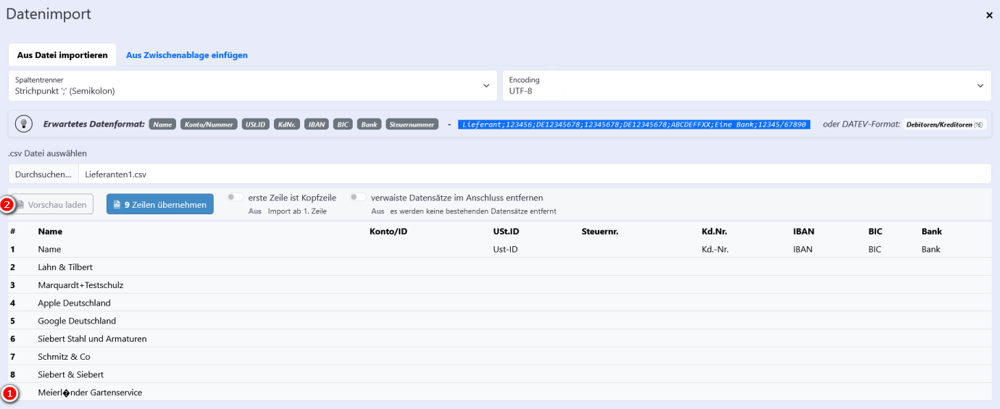
Fehlerhafte Darstellung (1) - weitere Infos: Encoding
Falls Umlaute fehlerhaft gezeigt werden, muss das Feld “encoding” auf den anderen Wert (Codepage 1252) verändert werden.
Nach aktualisieren der Vorschau (2) sollten die Umlaute korrekt dargestellt werden.
Durch Klick auf Übernahme von XX Zeilen wird der Importvorgang gestartet.
11 - Archivierung
Die hier vorgenommenen Einstellungen haben Vorrang gegenüber den Systemeinstellungen.
Der Schieberegler bietet die Möglichkeit,
- im inaktiven Zustand die Aufbewahrungszeit künftiger Dokumente zu ändern (11)
- im aktivierten Zustand den Aufbewahrungszeitraum auf alle bestehenden Dokumente anzuwenden und neu zu berechnen (12).